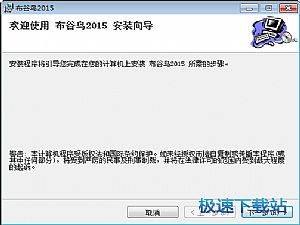布谷鸟怎么安装?布谷鸟通讯软件图文安装教程
时间:2018-02-25 15:39:24 作者:Joe 浏览量:211

许多网友向小编反映不知道怎么下载布谷鸟?下载完成后不知道怎么安装?今天极速小编为大家提供一个安装教程,希望对大家有帮助!首先我们下载布谷鸟(下载地址:http://www.jisuxz.com/down/5807.html),下载完成后点击打开文件夹找到下载的压缩文件。
解压后双击安装文件“布谷鸟2016客户端.exe”出现安装界面:

我们进入到布谷鸟安装向导。这个向导将指引你完成布谷鸟的安装进程。在开始安装之前,建议先关闭其他所有应用程序。这将允许“安装程序”更新指定的系统文件,而不需要重新启动你的计算机。点击[取消]将退出安装向导,点击[下一步]继续安装进程;
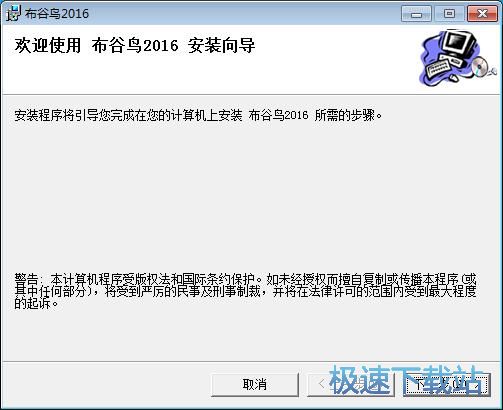
这一步需要我们确定布谷鸟的安装路径,安装程序有默认的安装路径:C:\Program Files\SisenStudio\SisenMESS-Client\,这里有一个勾选项,为自己还是所有使用计算机的人安装布谷鸟2016,根据使用情况勾选即可;点击[下一步]继续安装进程;
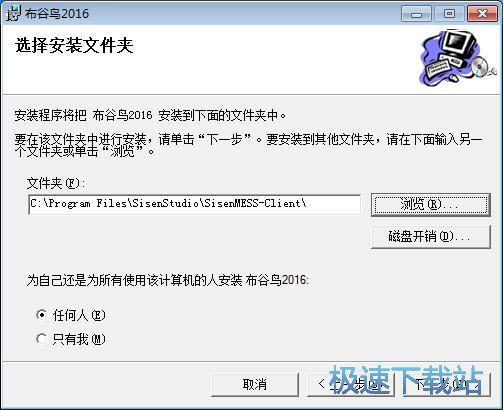
需要修改路径的朋友可以点击[浏览],选择需要安装的文件夹后,点击[确定]就可以修改安装路径了。点击[下一步]继续安装进程;
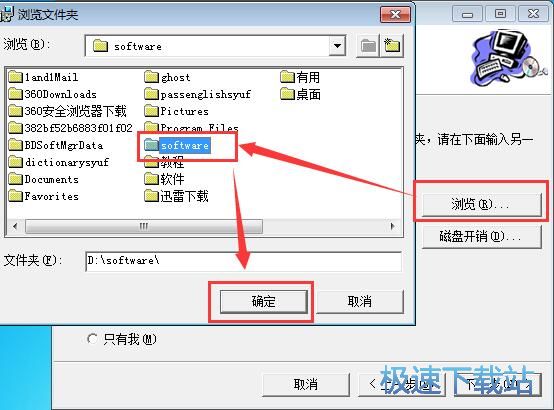
这一步是正式安装布谷鸟前的最后一个确认步骤,如果您项复查或者更改安装设置,点击[上一步]可以回退重新进行安装设置,确认安装设置无误后,就可以点击[安装]将布谷鸟安装到电脑上;
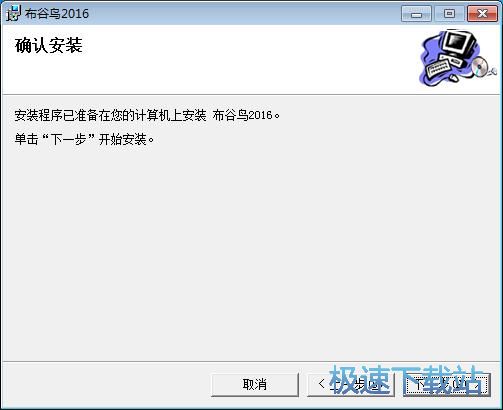
正在安装布谷鸟,安装程序正在将布谷鸟的文件安装到指定文件夹中;
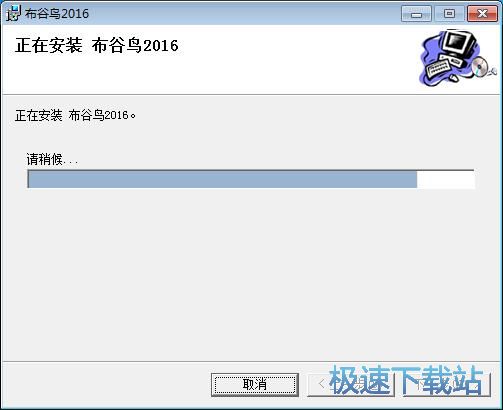
安装完成,安装程序已经成功在您的电脑上安装了布谷鸟。这时候安装向导会提示布谷鸟安装完成,点击[关闭]就可以退出安装向导;
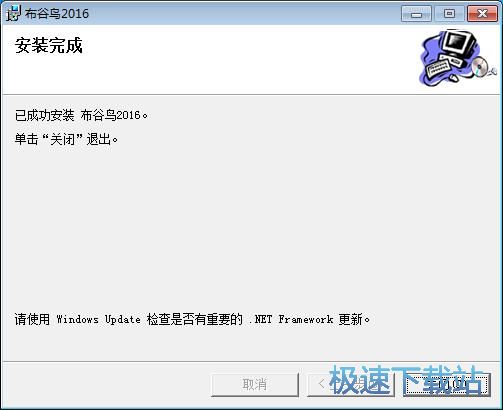
布谷鸟的安装教程就讲解到这里,希望对你们有帮助,感谢你对极速下载站的支持!
布谷鸟 12.20 官方版
- 软件性质:国产软件
- 授权方式:免费版
- 软件语言:简体中文
- 软件大小:63236 KB
- 下载次数:1299 次
- 更新时间:2019/4/3 13:54:49
- 运行平台:WinXP,Win7...
- 软件描述:《布谷鸟2012》企业通讯软件/企业通讯工具/局域网聊天软件/局域网通讯软件/局... [立即下载]
相关资讯
相关软件
- 怎么将网易云音乐缓存转换为MP3文件?
- 比特精灵下载BT种子BT电影教程
- 土豆聊天软件Potato Chat中文设置教程
- 怎么注册Potato Chat?土豆聊天注册账号教程...
- 浮云音频降噪软件对MP3降噪处理教程
- 英雄联盟官方助手登陆失败问题解决方法
- 蜜蜂剪辑添加视频特效教程
- 比特彗星下载BT种子电影教程
- 好图看看安装与卸载
- 豪迪QQ群发器发送好友使用方法介绍
- 生意专家教你如何做好短信营销
- 怎么使用有道云笔记APP收藏网页链接?
- 怎么在有道云笔记APP中添加文字笔记
- 怎么移除手机QQ导航栏中的QQ看点按钮?
- 怎么对PDF文档添加文字水印和图片水印?
- 批量向视频添加文字水印和图片水印教程
- APE Player播放APE音乐和转换格式教程
- 360桌面助手整理桌面图标及添加待办事项教程...
- Clavier Plus设置微信电脑版快捷键教程
- 易达精细进销存新增销售记录和商品信息教程...